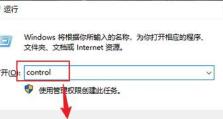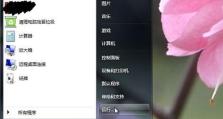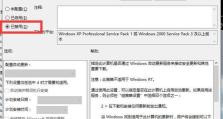怎么让手机连接电脑,多种连接方法大揭秘
亲爱的手机控们,你是不是也和我一样,有时候需要把手机里的宝贝照片、视频或者重要文件传到电脑上呢?别急,今天就来手把手教你,怎么让手机轻松连接电脑,让你和电脑之间的数据传输变得简单又快捷!
一、准备篇:工具小清单
首先,你得准备好以下这些小宝贝:
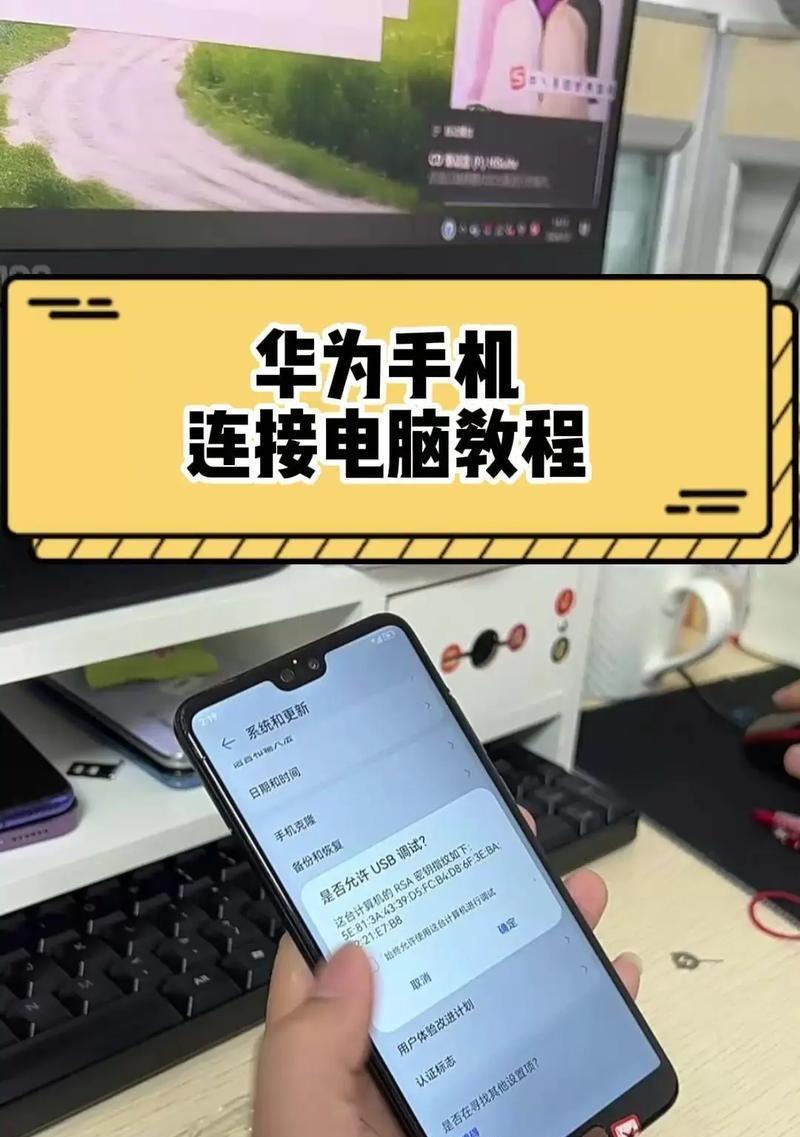
1. 一部手机,最好是你的宝贝手机,嘿嘿。
2. 一台电脑,你的工作伙伴或者娱乐伙伴。
3. 一根数据线,这可是连接你和电脑的桥梁哦,记得检查一下是不是USB Type-C到USB-A或者iPhone专用的Lightning线。
二、连接篇:数据线牵红线
1. 拿出你的宝贝手机,把数据线一头插进手机,另一头插进电脑的USB接口。这时候,你的手机屏幕可能会跳出一个提示框,问你要进行什么操作,记得选择“文件传输”或者“媒体设备(MTP)”哦。

2. 电脑的反应:连接成功后,电脑可能会自动安装驱动程序,这个过程可能需要一点时间,耐心等待就好。
3. 打开文件管理:在电脑上,你可以通过“此电脑”或者“文件资源管理器”来访问手机文件。对于Android手机,通常在“此电脑”中会出现一个可移动设备或便携式设备的图标,双击它,你的手机文件就展现在眼前啦。
三、传输篇:宝贝文件大搬家
1. 复制粘贴:找到你想要传输的文件,选中它,然后复制,再到电脑上粘贴,文件就传过去了。
2. 拖拽传输:你也可以直接把文件从手机拖到电脑上,或者反过来,从电脑拖到手机上,超级方便!
3. 使用软件:如果你需要更高级的管理,比如同步数据、备份等,可以下载手机助手软件,比如腾讯的应用宝、360手机助手等,这些软件能帮你更好地管理手机中的文件和应用。
四、注意事项篇:小心驶得万年船
1. 确保驱动程序最新:定期检查手机和电脑的驱动程序是否更新,避免连接时出现问题。
2. 注意文件格式和兼容性:在进行文件传输时,要注意文件的格式和兼容性,以免文件损坏。
3. 安全第一:如果你使用第三方软件连接手机和电脑,一定要从官方网站或可信的应用商店下载,避免安全风险。
五、无线连接篇:摆脱线缆束缚
1. Wi-Fi连接:如果你的手机和电脑都连接在同一个Wi-Fi网络下,可以使用Wi-Fi进行文件传输。在手机上打开“华为分享”功能,然后在电脑上输入手机上的地址,登录后就可以在电脑上共享到手机内的数据了。
2. 第三方软件:除了手机自带的连接电脑程序,你还可以下载第三方软件来辅助连接,比如腾讯手机管家、360手机助手等。
六、小贴士篇:让连接更顺畅
1. 保持网络稳定:在进行无线连接时,确保网络稳定,避免连接中断。
2. 定期清理缓存:定期清理手机和电脑的缓存,可以提高连接速度。
3. 备份重要数据:在连接前,记得备份手机中的重要数据,以防万一。
亲爱的朋友们,现在你学会怎么让手机连接电脑了吧?快去试试吧,让你的手机和电脑之间的数据传输变得更加轻松愉快吧!